

作者: Nathan E. Malpass, 最新更新: 2018年7月9日
这篇文章将讨论一些关于如何 修复 iCloud 笔记不同步.
在纸上写下之前是我们已经习惯的事情。 可能是为了记下电话号码,创建提醒以固定在您的办公桌上或写下要做的事情清单。
如今,随着我们设备的技术奇迹,我们有一个应用程序可以做到这一点。 多年来,iDevices 上的 Notes 应用程序已经从单纯的书写工具演变而来。 如今,您可以使用它来绘制甚至扫描文档的副本。
尽管就像任何其他应用程序一样,它也有其缺陷。 Apple 用户报告的一个常见问题是,当他们拥有多台设备时,他们发现一台设备上 iCloud 备忘录中保存的项目不会同步到其他设备。 我们收集了一些简单的修复 上述问题,所以请继续阅读以找出哪一种适合您。
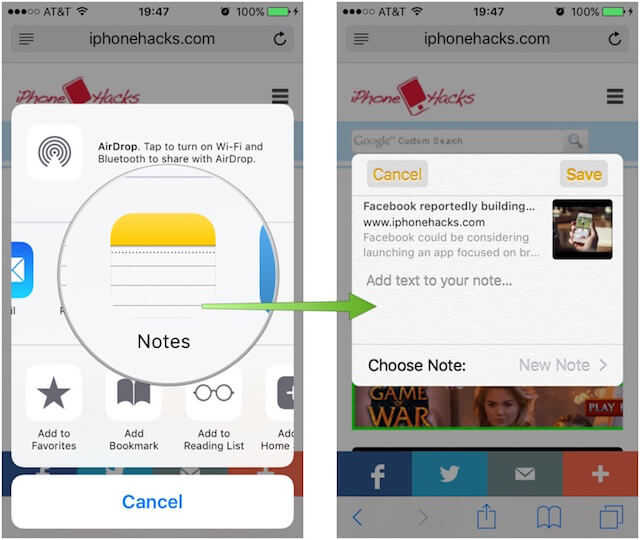
多年来专注于软件开发,我们创建了一个专业工具来修复 iOS 系统问题。
检查这个提示: “下载“ FoneDog iOS系统恢复 快速修复 iCloud 笔记不同步问题,以及 iOS 设备上的任何其他系统问题。 如果您不想从第三方软件获得帮助,我们还在下面收集了一些有用的信息和方法。
iOS系统恢复
修复各种iOS系统问题,如恢复模式,DFU模式,启动时的白屏循环等。
通过白色Apple徽标,黑屏,蓝屏,红屏将您的iOS设备恢复正常。
只修复你的iOS正常,完全没有数据丢失。
修复iTunes错误3600,错误9,错误14和各种iPhone错误代码
取消冻结您的iPhone,iPad和iPod touch。
免费下载
免费下载

第 1 部分:iCloud 笔记的常见解决方案,不同步第 2 部分:在 iCloud 无法同步的情况下恢复 iDevice第 3 部分:FoneDog 工具包如何修复 iCloud 笔记同步问题视频指南:如何修复 iCloud 笔记不同步的问题第4部分:结论
修复1: iDevice 用户经常忽略的一件基本事情是检查他们是否在不同的设备上登录了相同的 iCloud 帐户。 确保您在所有设备上使用相同的凭据,这通常证明可以解决同步问题。
修复2: 您可以选择将您的笔记存储在您的设备上。 建议检查所有设备上选择了哪些存储首选项,因为如果将其设置为本地存储在您的 iDevice 上,则它不会在 iCloud 上自动更新,因此无法在您的其他设备上同步。 要禁用,请转到“设置”>“注释”>“在我的 iPhone 上”切换选项以将其关闭。
修复3: 就像任何应用程序一样,您希望通过 iCloud 进行备份,您还必须确保在所有设备上启用 Notes 同步。 为此,请转到“设置”>“点击您的姓名”>然后选择“iCloud”>在使用 iCloud 的应用程序列表中找到“备注”选项,然后切换以打开。
修复4: 另一种有效的常见解决方案是退出您的 iCloud 帐户。 在某些情况下,假设您有五台 iDevice,但只有一两台出现问题,通过退出 iCloud 可以让您的设备重新同步您的笔记。 转到设置>点击您的姓名>在底部选择退出选项,等待几秒钟,然后重新登录。
修复5: 如果注销帐户对您不起作用,您可能想尝试重新启动所有无法同步 iCloud 备忘录的设备。 这通常可以解决问题。
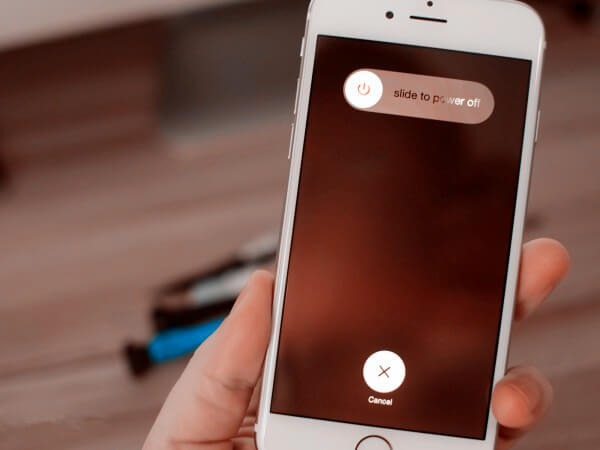
修复6: 为了让您的所有应用程序正常运行,您的软件应该是最新版本。 要记住的一件事是,iCloud 驱动器要求您的 iOS 至少是版本 8 及更高版本,而对于 Mac,它应该至少是 Yosemite 或更高版本。
因此,如果您的软件未更新,则可能会导致一些问题,这将使您无法充分享受 Notes 应用程序的功能,甚至无法将其与其他设备同步。 要检查您是否拥有最新的软件,只需转到设置>常规>软件更新。
修复7: 如果切换设置不起作用,则 iDevice 本身可能存在问题。 尝试在您的其他设备之一上保存并查看它是否同步。 如果它有效,那么您可能想尝试通过恢复来修复有问题的 iDevice。
这是用户尽可能避免的一项严厉措施。 但是,如果上面建议的基本解决方案对您不起作用,那么很可能是设备本身出现问题。
您可能想尝试将其恢复为默认设置,这意味着删除所有内容。 如果您之前创建了一个备份,那么您就不必担心太多,但如果没有,不妨使用您可以保存的任何数据创建一个备份。
#1:使用 iTunes 创建备份
通过iTunes
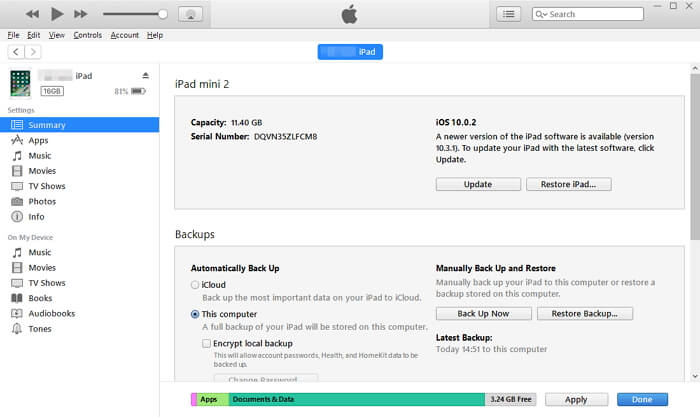
# 2:使用 iCloud 创建备份
通过iCloud
重要注意事项: 始终仔细检查您在所有设备上是否使用相同的 iCloud 帐户凭据,即使在备份过程中也是如此。 如果您使用不同的帐户,可能会出现设备不同步等问题。
您可能想问:
升级 iPhone 设备时修复 iTunes 错误 3014 的解决方案
我们可能会发现,仅仅因为应用程序运行不正常而不得不经历诸如删除所有设备内容之类的工作真的很烦人。 但这是不可避免的,特别是如果问题确实与硬件本身有关。 FoneDog 工具包 - iOS 系统恢复允许您自行解决此类问题,而无需联系 Apple 支持。
它可以安全地修复您的 iOS 设备,并始终保证 100% 成功。 它还可以确保您在修复过程中不会丢失设备上的任何有价值的数据。
按照 简单的步骤 我们已经为您写下来,以最大限度地提高 FoneDog 工具包可以为您提供的帮助。 或者您可以下载 30 天版自行试用。
启动程序然后去选择“iOS系统恢复”。完成后连接您的设备(最好使用它附带的原始电缆,使用不同的电缆会导致一些问题)。
备注:FoneDog 自动检测您的设备

设备必须在最新的软件版本上运行,因为没有它 FoneDog 工具包将无法解决设备上的问题。 FoneDog Toolkit-iOS System Recovery 将为您下载必要的固件。 要启动此操作,只需单击“修复“按钮。

下载后您无需执行任何其他操作,因为 FoneDog Toolkit-iOS 系统恢复也会自动启动修复过程。
重要注意事项:修复过程中请勿触摸或使用设备的任何其他功能,这可能会导致进一步的异常。

完成该过程需要一些时间,但一旦完成,您将收到通知。 尽管即使它已经完成,您也需要等待 iDevice 完成重新启动,然后再拔下它。
您的 iCloud 笔记未同步问题现在应该已修复。 FoneDog Toolkit-iOS System Recovery 将能够修复您在此期间未意识到的潜在问题。

单击下面的此播放器并观看 FoneDog iOS 系统如何为您修复 iCloud 笔记不同步问题。
使用已创建的最新 iOS 版本,还开发了 Notes 应用程序以提供不同的功能。 不过总会有不完美的地方。 iCloud Notes 未同步错误只是 iDevice 用户遇到的众多错误之一。
Apple 提供了对许多人都有效的建议解决方案,但如果您是少数几个已经用尽所有可能的修复程序的人之一,那么您可以轻松地知道像 FoneDog工具包 - iOS系统恢复 存在。 它不仅可以保证您数据的安全,而且无论您拥有什么 iDevice,它都能提供修复。
它甚至可以修复 iTunes 的错误。 多么酷啊? 我们都知道 Notes 应用程序现在是一个不可或缺的功能,可以帮助我们的日常生活。 您总是需要随身携带笔和纸的日子已经一去不复返了,只需拿出您的小工具即可。
一路上可能还有其他问题,但要知道 FoneDog 工具包 - iOS 系统恢复将始终为您提供所需的帮助。
发表评论
评论
热门文章
/
有趣乏味
/
简单困难
谢谢! 这是您的选择:
Excellent
评分: 4.6 / 5 (基于 67 评级)